Bạn đang gặp khó khăn trong việc xuất file PNG từ Photoshop? Đừng lo lắng, Công Ty Quảng Cáo Marketing Online Limoseo sẽ hướng dẫn bạn cách khắc phục lỗi Photoshop không xuất được file PNG một cách hiệu quả.
MỤC LỤC
- 1. File PNG trong Photoshop là gì?
- 2. Vì sao Photoshop không xuất được file PNG?
- 3. Cách khắc phục lỗi Photoshop không xuất được file PNG
- 3.1. Thay đổi chế độ màu:
- 3.2. Kiểm tra Bit Channel:
- 3.3. Thay đổi độ phân giải hình ảnh:
- 3.4. Đặt lại tùy chọn trong Photoshop:
- 3.5. Giải phóng bộ nhớ RAM:
- 3.6. Tăng bộ nhớ RAM cho Photoshop:
- 3.7. Bật tính năng tương thích với file dung lượng lớn:
- 3.8. Lưu tệp dưới dạng PSD trước:
- 3.9. Cài đặt lại Photoshop:
- 3.10. Liên hệ với bộ phận hỗ trợ của Adobe:
1. File PNG trong Photoshop là gì?
Trong Photoshop, một tệp PNG là một loại tệp hình ảnh raster được lưu trữ dưới định dạng Portable Network Graphics (PNG). Định dạng này thường được sử dụng để lưu trữ hình ảnh với một số ưu điểm quan trọng:
- Hỗ trợ màu trong suốt: PNG hỗ trợ màu trong suốt, cho phép bạn lưu trữ hình ảnh với các phần của nó làm mờ hoặc trong suốt mà không làm mất chất lượng.
- Nén không mất thông tin: PNG sử dụng thuật toán nén không mất thông tin, điều này có nghĩa là hình ảnh sẽ được nén mà không làm mất bất kỳ chi tiết nào so với hình ảnh gốc.
- Hỗ trợ kênh alpha: PNG hỗ trợ kênh alpha, cho phép bạn lưu trữ thông tin về độ trong suốt của các pixel. Điều này rất hữu ích khi bạn muốn có các hình ảnh có phần trong suốt hoặc có hiệu ứng lớp.
- Hỗ trợ cho các hình ảnh web: PNG thường được sử dụng cho các hình ảnh web do khả năng hiển thị màu trong suốt và kênh alpha, giúp tạo ra các hình ảnh với chất lượng cao và hiệu ứng đặc biệt.
Photoshop cung cấp nhiều tùy chọn khi bạn xuất tệp PNG, bao gồm cài đặt cho việc nén, kích thước, chế độ màu sắc và các tùy chọn khác để điều chỉnh định dạng xuất.
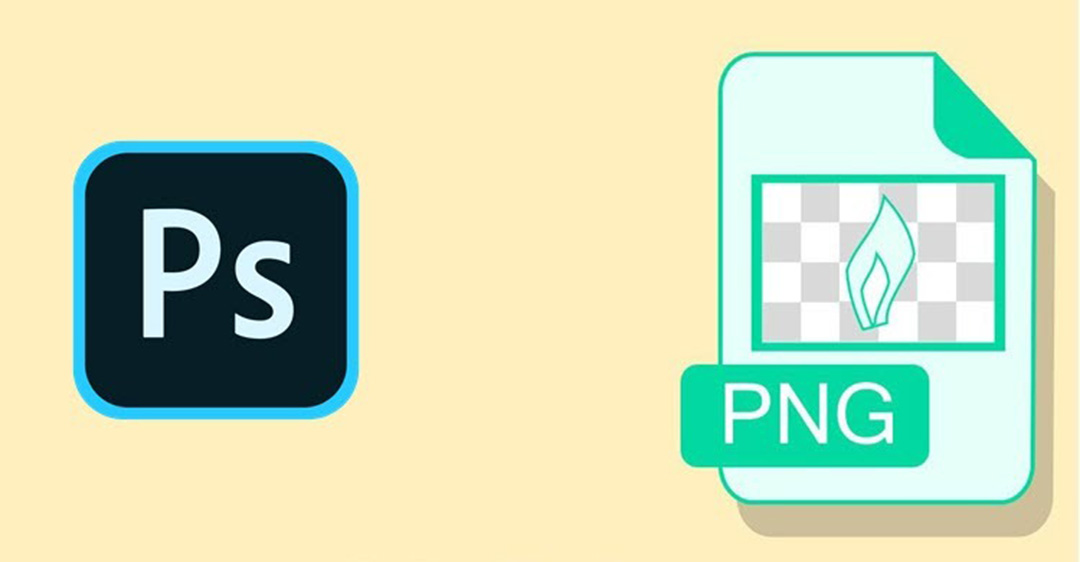
2. Vì sao Photoshop không xuất được file PNG?
Photoshop thường có thể xuất các tệp PNG mà không gặp vấn đề nếu được cấu hình đúng. Tuy nhiên, có một số lý do tại sao Photoshop có thể gặp vấn đề khi xuất file PNG:
- Cài đặt không chính xác: Có thể bạn đã chọn cài đặt xuất ra không đúng, như là chọn định dạng không đúng, hoặc cài đặt không chính xác cho PNG.
- File hỏng hoặc lỗi trong hình ảnh: Nếu tệp PSD của bạn bị hỏng hoặc có lỗi, có thể gây ra sự cố khi xuất ra PNG.
- Cấu hình không đúng trong Photoshop: Có thể có cài đặt không đúng trong Photoshop, hoặc có thể có một số vấn đề kỹ thuật khác trên máy tính của bạn gây ra vấn đề này.
- Phiên bản Photoshop cũ hoặc lỗi phần mềm: Nếu bạn đang sử dụng một phiên bản Photoshop cũ hoặc nếu có lỗi trong phần mềm, điều này có thể gây ra vấn đề khi xuất ra PNG.
- Không đủ bộ nhớ hoặc tài nguyên hệ thống: Nếu máy tính của bạn không có đủ bộ nhớ hoặc tài nguyên hệ thống, có thể gây ra sự cố khi xuất ra tệp PNG.

3. Cách khắc phục lỗi Photoshop không xuất được file PNG
Dưới đây là một số cách khắc phục lỗi Photoshop không xuất được file PNG:
3.1. Thay đổi chế độ màu:
Photoshop không hỗ trợ lưu file PNG với hệ màu CMYK. Do đó, bạn cần chuyển sang hệ màu RGB trước khi lưu. Cách thực hiện:
- Mở menu Image.
- Chọn Mode.
- Chọn RGB Color.
3.2. Kiểm tra Bit Channel:
Photoshop chỉ hỗ trợ lưu file PNG với độ sâu màu 8 bit/channel hoặc 16 bit/channel. Cách thực hiện:
- Mở menu Image.
- Chọn Mode.
- Chọn 8 Bits/Channel hoặc 16 Bits/Channel.
3.3. Thay đổi độ phân giải hình ảnh:
Photoshop có thể gặp lỗi khi lưu file PNG với độ phân giải quá cao. Cách thực hiện:
- Nhấn Ctrl + A để chọn toàn bộ hình ảnh.
- Mở menu Image.
- Chọn Image Size.
- Giảm độ phân giải xuống mức thấp hơn.
3.4. Đặt lại tùy chọn trong Photoshop:
Lỗi Photoshop không xuất được file PNG có thể do cài đặt sai trong phần mềm. Cách thực hiện:
- Nhấn Ctrl + Alt + Shift + K để mở cửa sổ Preferences.
- Chọn General.
- Nhấp vào nút Reset Preferences On Quit.
- Khởi động lại Photoshop.
3.5. Giải phóng bộ nhớ RAM:
Photoshop cần nhiều bộ nhớ RAM để xử lý file PNG. Nếu bộ nhớ RAM không đủ, lỗi có thể xảy ra. Cách thực hiện:
- Đóng các chương trình khác đang sử dụng bộ nhớ RAM.
- Khởi động lại máy tính.
3.6. Tăng bộ nhớ RAM cho Photoshop:
Nếu bạn thường xuyên xử lý file PNG dung lượng lớn, bạn nên nâng cấp bộ nhớ RAM cho máy tính.
3.7. Bật tính năng tương thích với file dung lượng lớn:
Photoshop có tính năng tương thích với file dung lượng lớn giúp giải quyết lỗi không xuất được file PNG. Cách thực hiện:
- Mở menu Edit.
- Chọn Preferences.
- Chọn Performance.
- Tích vào ô Use Large Document Cache.
3.8. Lưu tệp dưới dạng PSD trước:
Nếu bạn đã thử các cách trên mà vẫn không thể lưu file PNG, bạn có thể lưu tệp dưới dạng PSD trước. Cách thực hiện:
- Nhấn Ctrl + Shift + S để lưu tệp dưới dạng PSD.
- Mở tệp PSD trong Photoshop và lưu lại dưới dạng PNG.
3.9. Cài đặt lại Photoshop:
Nếu tất cả các cách trên đều không hiệu quả, bạn có thể cài đặt lại Photoshop.
3.10. Liên hệ với bộ phận hỗ trợ của Adobe:
Nếu bạn đã thử tất cả các cách trên mà vẫn không thể khắc phục lỗi, bạn có thể liên hệ với bộ phận hỗ trợ của Adobe.
Lưu ý:
- Lỗi Photoshop không xuất được file PNG có thể do nhiều nguyên nhân khác nhau. Do đó, bạn cần thử từng cách khắc phục lỗi Photoshop không xuất được file PNG cho đến khi tìm được cách phù hợp.
- Nếu bạn không thể tự khắc phục lỗi, bạn có thể liên hệ với chuyên gia để được hỗ trợ.
Công Ty Quảng Cáo Marketing Online Limoseo hy vọng rằng bài viết này đã giúp bạn khắc phục lỗi Photoshop không xuất được file PNG thành công. Nếu bạn còn bất kỳ câu hỏi nào, hãy để lại bình luận bên dưới bài viết.

